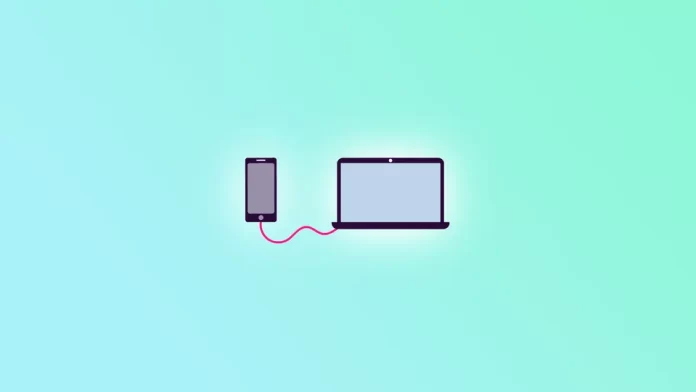Att casta din telefon till din bärbara dator kan vara en praktisk funktion som underlättar ditt liv. Du kanske till exempel vill visa telefonens skärm på en större skärm för en presentation eller dela media med vänner eller kollegor. Oavsett skälet är det enkelt att casta din telefon på din bärbara dator.
Det finns flera olika sätt att göra detta. De beror på den bärbara datorns operativsystem och din smartphone, oavsett om det är en iPhone eller Android. Du bör också veta att du i de flesta fall måste installera en tredjepartsapp på din bärbara dator (eller använda den inbyggda Quick Time Player om du har en MacBook) för att gjutningen ska fungera.
Så ta fram din telefon och bärbara dator och låt oss komma igång!
Så här kastar du iPhone till Mac med AirPlay
Vi börjar med den enklaste, där du inte behöver installera appar från tredje part.
AirPlay är en inbyggd funktion i iOS- och macOS-enheter som gör det möjligt att trådlöst strömma ljud, video och foton mellan Apple-enheter. Med den kan du spegla iPhone-skärmen på din Mac och använda den som en större skärm.
Följ de här stegen för att casta din iPhone till din Mac med AirPlay:
- Se först till att båda enheterna är anslutna till samma Wi-Fi-nätverk.
- Svep sedan nedåt från det övre högra hörnet för att öppna Kontrollcenter på din iPhone.
- Tryck på Skärmspegling och välj din Mac i listan.
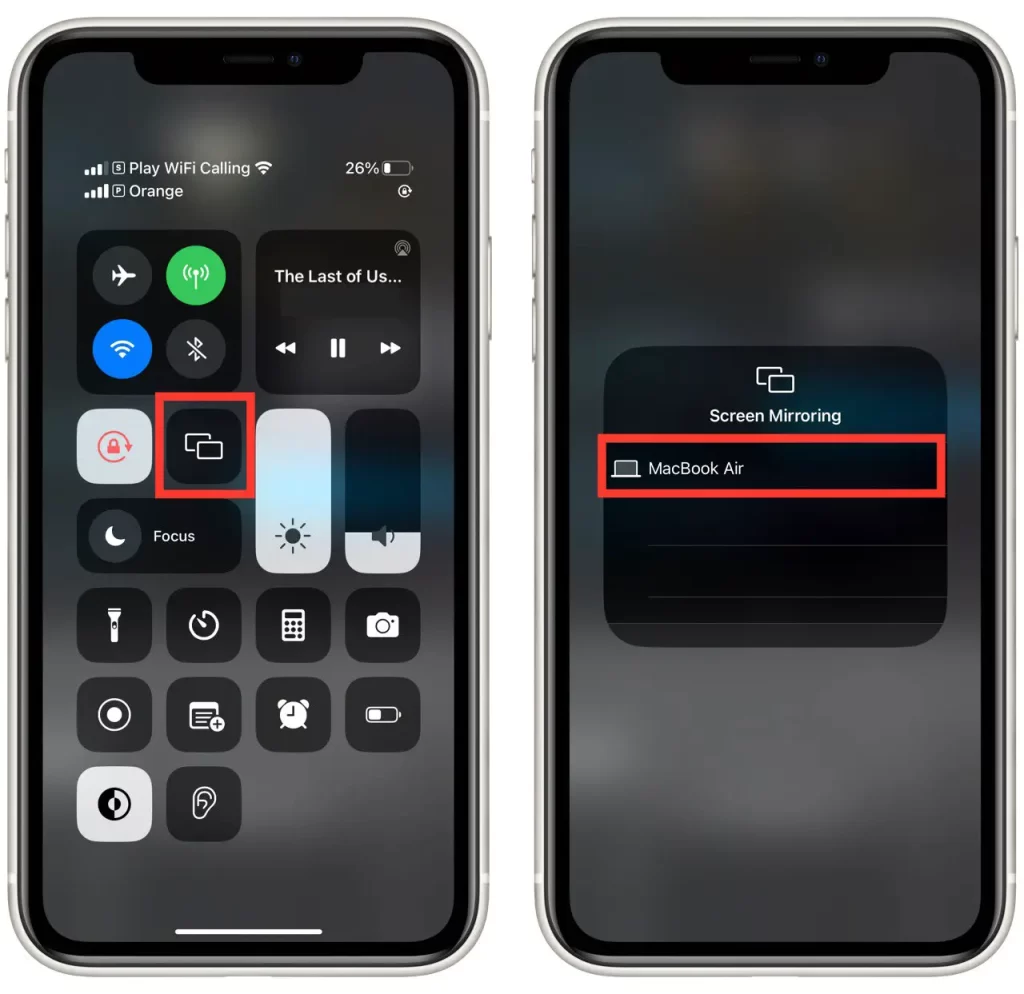
- Slutligen visas ett popup-fönster på din Mac där du måste klicka på Acceptera.
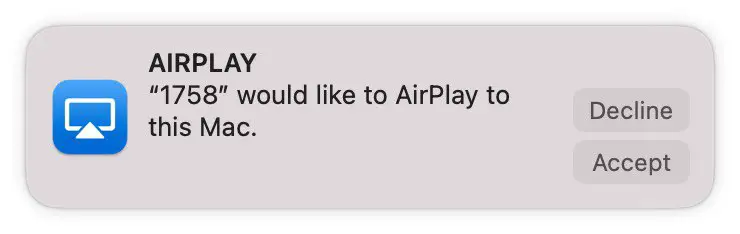
Din iPhone-skärm bör nu visas på din Mac.
Hur du kastar iPhone till Mac med Quick Time Player
Till skillnad från AirPlay kan du med Quick Time Player spela in iPhone-skärmen och ljudet medan du spelar in. Så här använder du den:
- Anslut din iPhone till din Mac med en USB-kabel.
- Öppna QuickTime Player på din Mac.
- Gå sedan till File (Fil) och välj New Movie Recording (Ny filminspelning).
- I inspelningsfönstret klickar du på pilen bredvid inspelningsknappen och väljer din iPhone i listan över tillgängliga kameror och mikrofoner.
Din iPhone-skärm bör nu visas i inspelningsfönstret och du kan börja spela in genom att klicka på inspelningsknappen.
Så här kastar du iPhone till Windows
Om du vill casta din iPhone till en bärbar dator med Windows kan du använda en tredjepartsapp som AirServer. Den här appen skapar en AirPlay-mottagare på din bärbara Windows-dator så att du kan spegla iPhone-skärmen. Låt oss ta den som ett exempel.
- Ladda ner och installera AirServer på din bärbara Windows-dator från AirServer-webbplatsen.
- Se till att din iPhone och din bärbara Windows-dator är anslutna till samma Wi-Fi-nätverk.
- Svep nedåt från det övre högra hörnet för att öppna Kontrollcenter på din iPhone.
- Tryck på Skärmspegling.
- Välj din bärbara Windows-dator i listan över tillgängliga enheter.
- Om du vill koppla bort skärmspeglingen sveper du uppåt från botten av iPhone-skärmen för att öppna Kontrollcenter, trycker på Skärmspegling och trycker sedan på Stoppa spegling.
När du har slutfört dessa steg bör du se skärmbilden från din iPhone på din bärbara dator.
AirServer erbjuder en gratis testversion. Med den kan du använda AirServer i 30 dagar med full funktionalitet. När provperioden är slut måste du köpa en licens för att fortsätta använda appen.
Kostnaden för en AirServer-licens beror på vilken typ av licens du väljer och hur många enheter du vill aktivera licensen. För personligt bruk kostar en singelanvändarlicens för en enhet 19,99 dollar. AirServer erbjuder även företags- och utbildningslicenser för större organisationer.
AirServer är en betalapp, men det finns även gratis alternativ för att casta din iPhone till Windows, till exempel LonelyScreen och Reflector. Dessa appar erbjuder liknande funktioner som AirServer, men med vissa begränsningar i fråga om funktioner och anpassningsmöjligheter.
Så här kastar du Android till Mac eller Windows
Tyvärr finns det inga inbyggda appar och funktioner som kastar din Android-enhet till din bärbara Mac- eller Windows-dator. Det finns dock flera appar och program från tredje part som du kan använda. Ett sådant alternativ är AirDroid Cast.
Så här fungerar det:
- Ladda ner och installera AirDroid Cast på din Android-enhet och bärbara dator från AirDroid-webbplatsen.
- Se till att din Android-enhet och din bärbara dator är anslutna till samma Wi-Fi-nätverk.
- Öppna AirDroid Cast på din Android-enhet och skapa eller logga in med ett befintligt konto.
- Starta AirDroid Cast på din bärbara dator och logga in med det konto du använde på din Android-enhet.
- Välj vilken metod du vill använda (via WLAN/AirPlay/USB) för att ansluta din Android-enhet till en bärbar dator.
- Aktivera gjutningsbehörigheter för att starta skärmdelning.
Skärmen på din Android-enhet bör nu visas på din bärbara dator via AirDroid Cast.
AirDroid är en gratisapp, men det finns en premiumversion som erbjuder ytterligare funktioner som reklamfri användning, obegränsad skärminspelning och mycket mer. Gratisversionen av AirDroid bör dock räcka för grundläggande behov av skärmspegling.
Det var allt!